Couches de points
Une couche de points superpose des emplacements individuels sur une carte, en les représentant par des formes.
Par défaut, les couches de points sont représentées par des bulles circulaires. Cependant, rien ne vous empêche de choisir l'une des autres formes disponibles. Vous pouvez également utiliser des images personnalisées comme les points d'une couche de points. Vous pouvez configurer une valeur fixe pour la taille des points d'une couche ou spécifier une mesure ou une expression qui définira la taille des différents points. Vous pouvez mettre davantage en évidence ces différences en définissant des couleurs par mesure.
Carte de couche de points affichant des villes de la côte atlantique du Canada colorées et mises à l'échelle selon leur population.
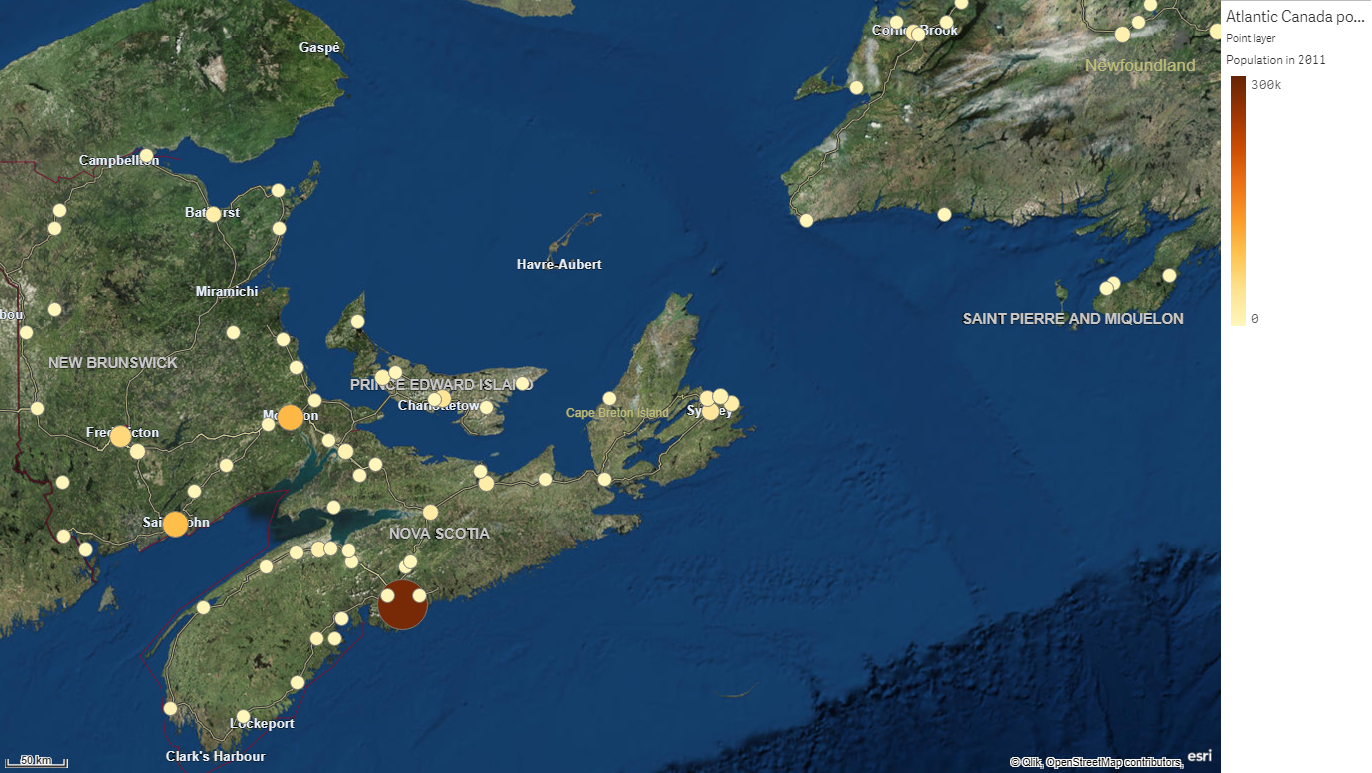
Ajout d'une couche de points
Procédez comme suit :
- Faites glisser un champ et déposez-le sur la carte, sélectionnez Ajouter comme nouvelle couche, puis Ajouter comme couche de points.
- Dans la section Couches du panneau des propriétés, cliquez sur Ajouter une couche, puis sélectionnez Couche de points. Dans la section Dimensions, cliquez sur Ajouter, puis sélectionnez un champ contenant les données de points à utiliser comme dimension.
-
Si vous rencontrez des problèmes au niveau des emplacements des points, ajustez les paramètres disponibles sous Emplacements dans le panneau des propriétés.
Pour plus d'informations, voir Limitation de l'étendue des emplacements dans les couches de carte.
Une fois la couche ajoutée, vous pouvez ajuster les paramètres associés via le panneau des propriétés. Pour plus d'informations sur les paramètres, voir Propriétés de la carte.
